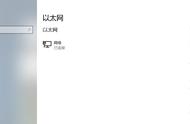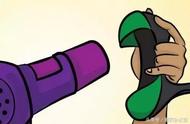在 Mac 上,使用网络位置创建和切换不同的网络设置组(macOS Ventura 13.1 或更高版本)。
何时使用网络位置Mac 默认使用“自动”位置,其中包括所有检测到的网络服务。在大多数情况下,你可以直接使用默认的“自动”位置而无需设置其他位置。
如果需要使用包含不同设置的同一网络服务,你可以设置单独的位置以便快速切换使用。以下是你可能想要设置其他网络位置的部分示例:
- 你在公司和家中使用同一类型的网络(如以太网),但在公司使用的设置不允许你的 Mac 自动接入家中的同一类型网络。
- 你的 Mac 在公司和家中接入了多种类型的网络服务(如 Wi-Fi 和以太网),但在公司你想要 Mac 先尝试接入以太网,而在家中你想要 Mac 先尝试接入 Wi-Fi 网络。换句话说,你想要为每个位置设定不同的服务顺序。
- 你的 Mac 未接入网络并且你想要快速还原网络设置以进行测试,但不想丢失当前的网络设置。

- 在 Mac 上,选取苹果菜单>“系统设置”,然后点按边栏中的“网络”。(你可能需要向下滚动。)
- 点按右侧的“操作”弹出式菜单 ,然后选取“位置”>“编辑位置”。
- 点按“添加”按钮﹢,输入位置的名称,然后点按“完成”。
- 输入要在新位置使用的每个网络服务的设置。

在 Mac 上,执行以下一项操作:
- 使用苹果菜单来切换位置:选取苹果菜单>“位置”,然后选取要使用的位置。
- 【注】仅当你创建了其他网络位置时,“位置”菜单项才会出现。
- 使用“网络”设置来切换位置:选取苹果菜单>“系统设置”,点按边栏中的“网络”(你可能需要向下滚动),点按右侧的“操作”弹出式菜单 ,选取“位置”,然后选取一个位置。
- 在 Mac 上,选取苹果菜单>“系统设置”,然后点按边栏中的“网络”。(你可能需要向下滚动。)
- 点按右侧的“操作”弹出式菜单 ,然后选取“位置”>“编辑位置”。
- 选择你要重新命名的位置,点按“更多”按钮 ,然后选取“重新命名位置”。
- 为该位置输入新的名称,然后点按“完成”。
- 在 Mac 上,选取苹果菜单>“系统设置”,然后点按边栏中的“网络”。(你可能需要向下滚动。)
- 点按右侧的“操作”弹出式菜单 ,然后选取“位置”>“编辑位置”。
- 选择你要复制的位置,点按“更多”按钮 ,然后选取“复制位置”。
- 输入新位置的名称,然后点按“完成”。
- 在 Mac 上,选取苹果菜单>“系统设置”,然后点按边栏中的“网络”。(你可能需要向下滚动。)
- 点按右侧的“操作”弹出式菜单 ,然后选取“位置”>“编辑位置”。
- 选择你要移除的位置,点按“移除”按钮 ,然后点按“完成”。